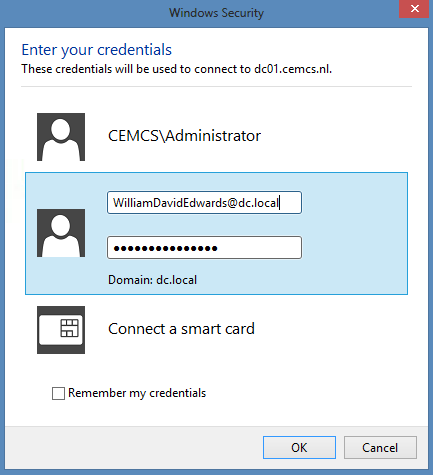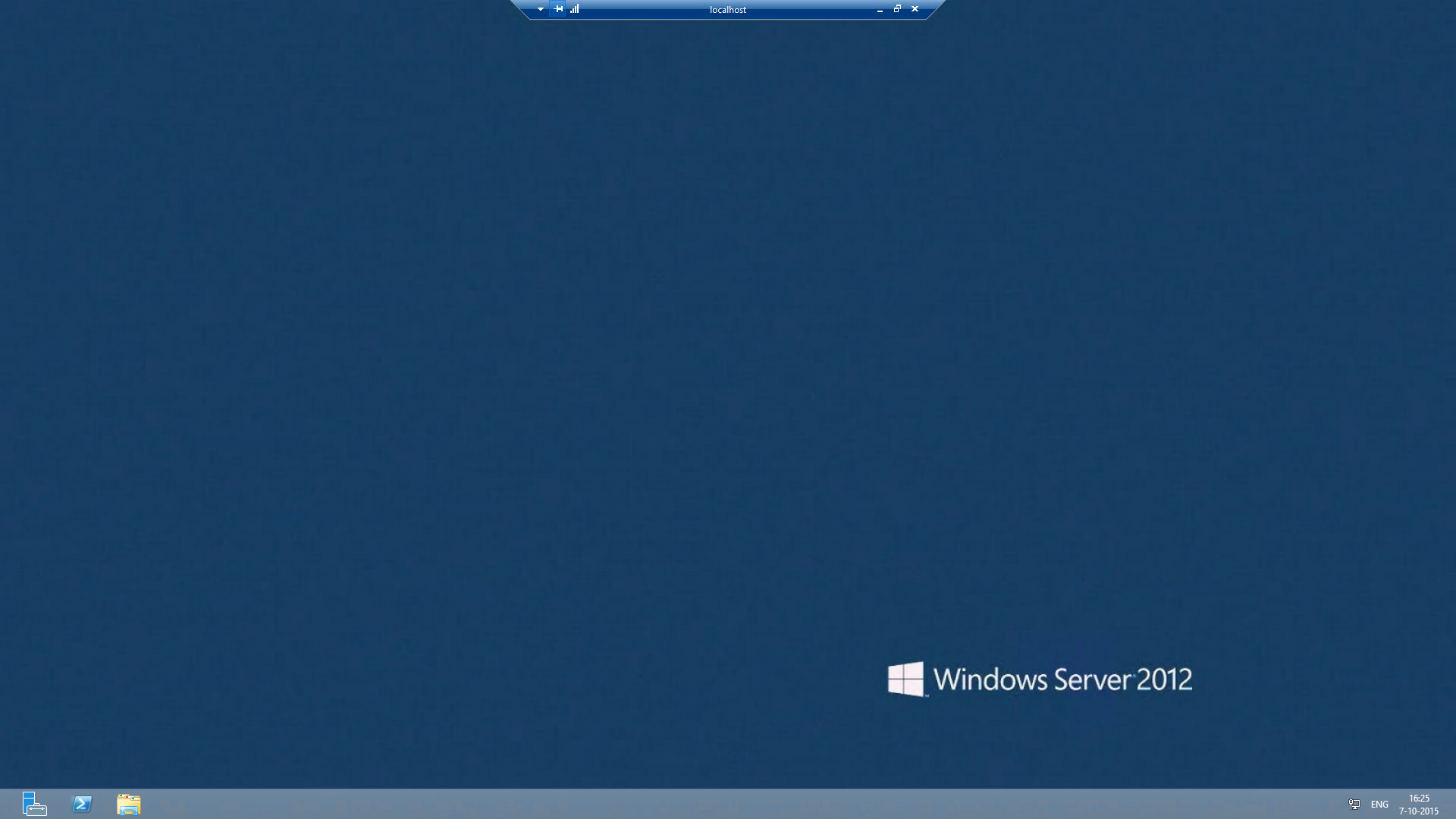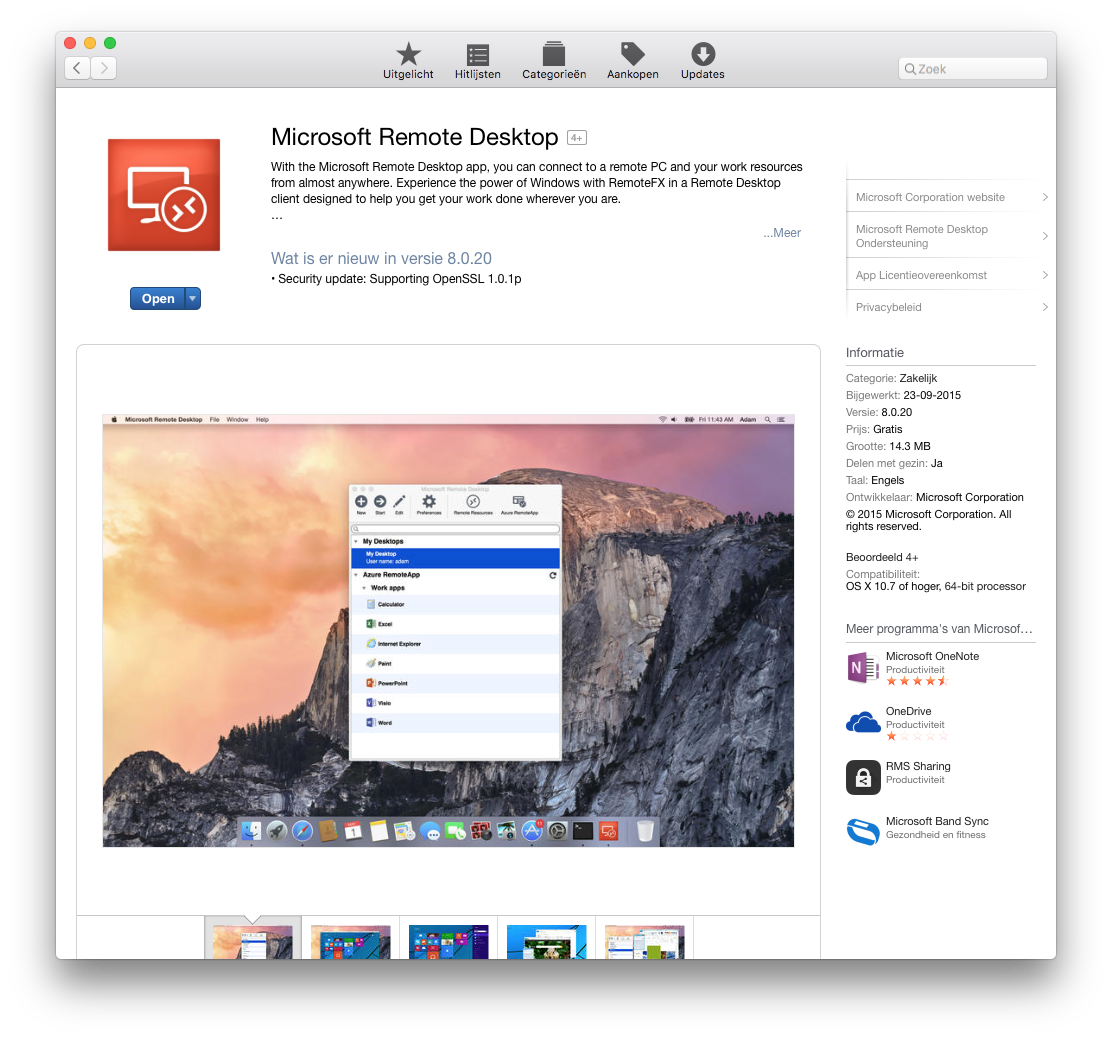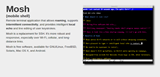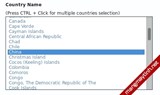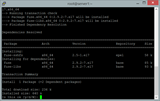Windows Server sử dụng một giao thức gọi là RDP, viết tắt của Remote Desktop Protocol, cho phép bạn kết nối với máy chủ của mình. Điều này có thể được xem là quản lý Windows Server của bạn giống như cách bạn làm với SSH trên máy chủ Linux .

Thực hiện theo các bước dưới đây cho hệ điều hành máy tính để bàn của bạn.
Windows
Bước 1: Tìm chương trình RDP
Kết nối từ Windows với Windows Server rất dễ dàng vì Windows có một chương trình tích hợp có tên "Remote Desktop Connection" để kết nối với các máy chủ có RDP. Theo mặc định, RDP có thể được tìm thấy trên máy tính của bạn theo đường dẫn sau:
%windir%\system32\mstsc.exe
Bước 2: Kết nối với máy chủ
Sau khi mở, bạn sẽ có thể nhập địa chỉ IP / tên máy chủ của máy chủ của bạn. Nhìn vào bảng điều khiển Vultr cho IP máy chủ của bạn. Để kết nối, nhấp vào "Sử dụng tài khoản khác" để đăng nhập. Chúng tôi cần phải làm điều này bởi vì chúng tôi không sử dụng tài khoản Microsoft hoặc địa phương của bạn trên máy chủ. Nhập tên người dùng và mật khẩu của bạn ở đây, và nếu cần, tên miền. Ví dụ:
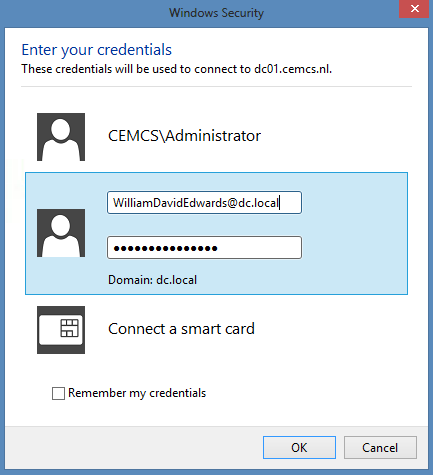
Bằng cách nhấp vào "OK", bạn sẽ đăng nhập vào máy chủ.
Bây giờ bạn sẽ được kết nối với máy chủ, như thế này:
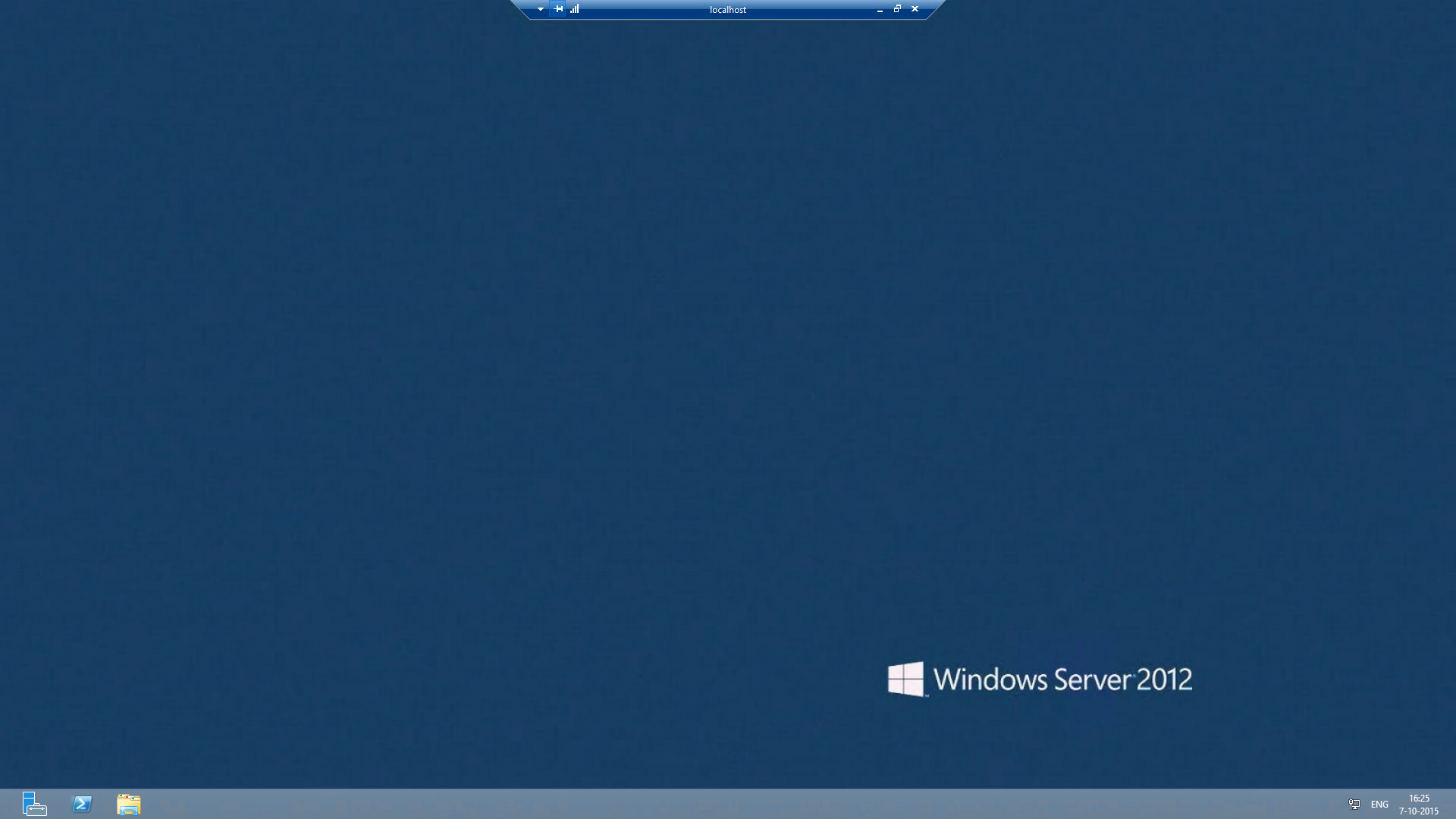
Bạn có thể quản lý kết nối của mình và xem máy chủ nào bạn kết nối ở đầu màn hình. Bạn có thể ngắt kết nối bằng cách nhấp vào Xbiểu tượng.
Hệ điều hành X
Bước 1: Tải xuống chương trình RDP
Trên Mac, không có chương trình RDP theo mặc định. Bạn cần tải xuống chương trình Microsoft RDP chính thức từ Mac App Store. Mở App Store và chỉ cần tìm kiếm "RDP". Bạn nên bấm vào kết quả "Microsoft Remote Desktop". Tải về chương trình sau:
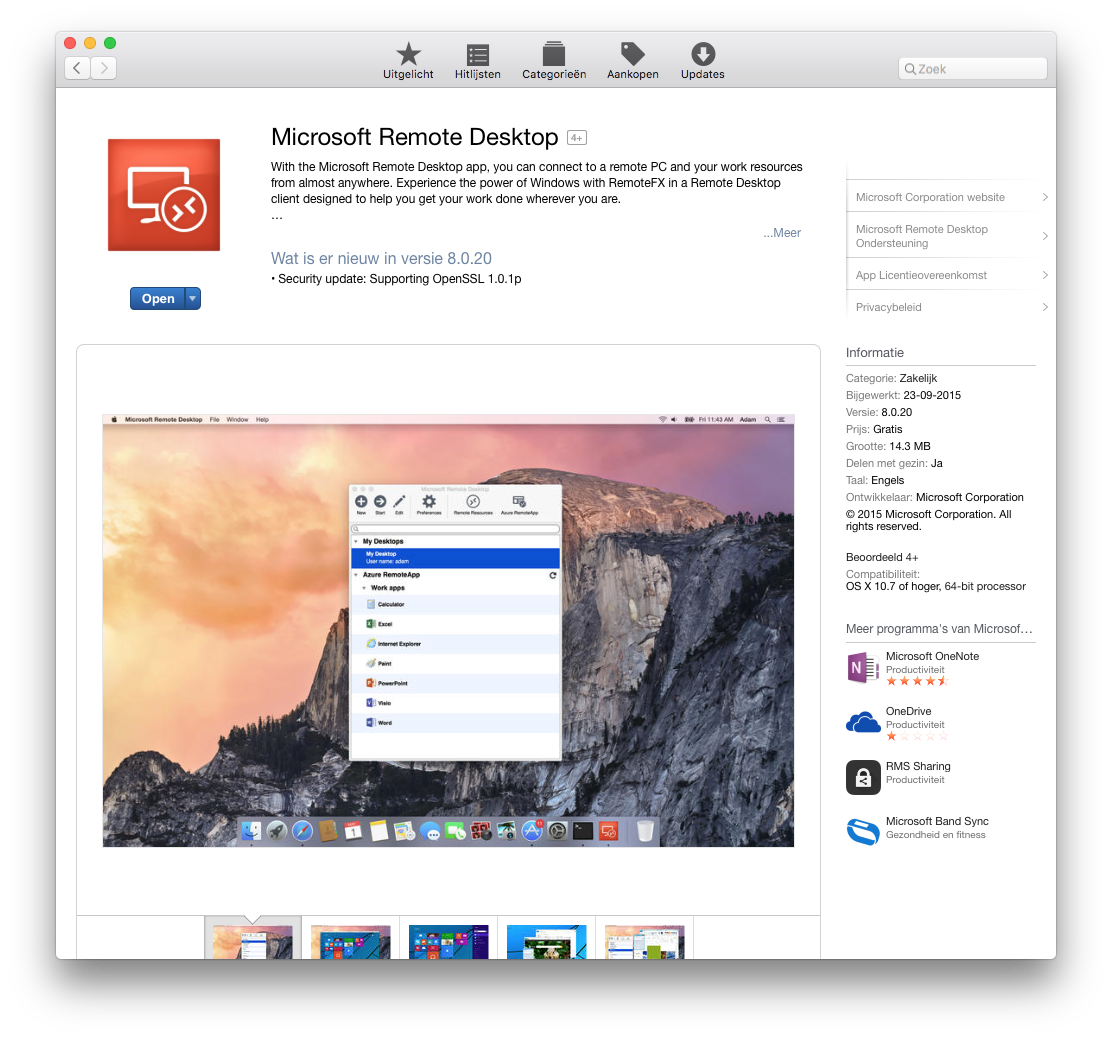
Sau khi tải xuống, hãy mở nó từ Launchpad hoặc Finder.
Bước 2: Kết nối với máy chủ
Bạn có thể thêm một máy chủ bằng cách nhấp vào "Mới" trong menu. Điều này sẽ yêu cầu một số điều:
- Tên kết nối: Tên thân thiện để bạn có thể nhận ra máy chủ (ví dụ
IIS Server 1).
- Tên PC: Địa chỉ IP hoặc tên máy chủ của máy chủ của bạn (ví dụ
ws01.contoso.com).
- Tên người dùng: Nhập tên người dùng của bạn (bao gồm tên miền nếu có) tại đây (ví dụ
[email protected]).
- Mật khẩu: Nhập mật khẩu của bạn ở đây.
Bây giờ bạn có thể đóng cửa sổ. Không cần phải tự lưu bất cứ thứ gì. Chỉ cần nhấp đúp vào tên kết nối để kết nối với máy chủ. Một cửa sổ toàn màn hình với kết nối sẽ được trình bày.
Linux
Do có nhiều bản phân phối Linux khác nhau, tùy thuộc vào sở thích cá nhân, bạn sẽ phải chọn ứng dụng khách RDP của riêng mình. Có một số chương trình phổ biến ngoài kia, chẳng hạn như:
Vì cách sử dụng cho các chương trình này là khác nhau, vui lòng tham khảo hướng dẫn sử dụng của chúng để biết hướng dẫn sử dụng.